如何让Mac电脑每隔一段时间为你报时呢?今天小编给大家分享下让电脑每隔一段时间为你报时的方法教程,一起去看看吧!
如果你发现自己在使用Mac的时候没有什么时间概念的话,那么接下来的这个功能你就要了解下了。许多人不知道macOS上有一个语音报时功能,开启这个功能后Mac会根据用户设定的时间间隔来进行报时。你可以让你的电脑每小时,每半小时甚至每15分钟来告诉你时间。

接下来,我们就来看看详细的步骤:
1.在Mac上打开系统偏好设置
mac如何解压缩文件?mac解压缩文件图文教程
如何在macOS电脑上压缩文件,下文小编就为大家带来mac解压缩文件图文教程,需要的朋友可以一起看看
2.点击“日期与时间”
3.然后从顶部的标签中选择“时钟”
4.找到“语音报时”,并勾选旁边的选项框来开启这一功能
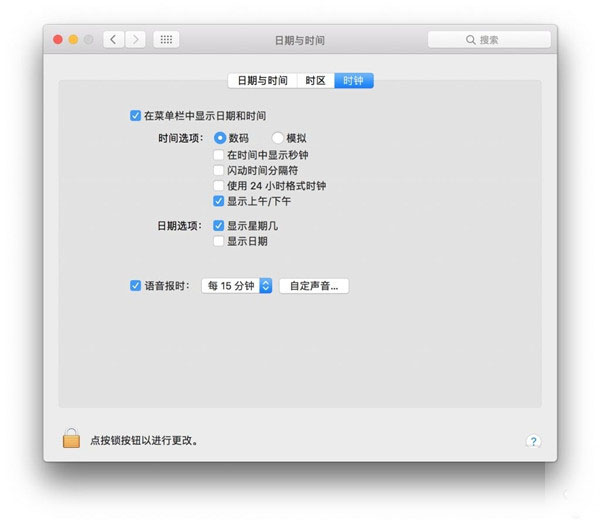
以上的内容就是小编今天将为大家带来的让电脑每隔一段时间为你报时的方法教程了!是不是很简单呢!大家学会了吗?希望对大家会有帮助!
mac如何提高网速?macOS dns设置图文教程
mac如何提高网速?很多朋友不会设置,下文小编就为大家整理了macOS dns设置图文教程,需要的朋友一起看看吧






